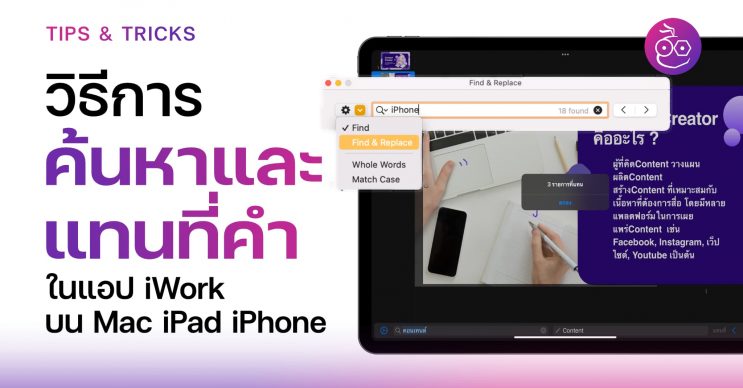สำหรับคนที่ทำงานบนแอป iWork ได้แก่ แอป Keynote, Pages และ Numbers อาจยังไม่ทราบวิธีค้นหาและแทนที่คำอยู่ ทีมงานมีวิธีง่าย ๆ มาบอก ทำได้ทั้งบน Mac, iPad และ iPhone มาดูวิธีกันเลย
วิธีค้นหาและแทนที่คำบน Mac iPad iPhone ในแอป iWork
การค้นหาและแทนที่คำมักจะถูกใช้ค้นหาแล้วแก้ข้อความที่เราพิมพ์ผิดหลาย ๆ ที่ในงานนำเสนอหรือในหน้าเอกสารที่มีข้อมูลเยอะ ๆ หากใช้งานฟีเจอร์นี้เราจะได้ไม่ต้องมานั่งหาและแก้ไขทีละคำนั่นเอง
ปกติแล้วหากเราจะค้นหาและแทนที่คำบนคอมพิวเตอร์ที่ใช้ Windows จะใช้การกดปุ่ม Ctrl+H แต่บน Mac มีวิธีการที่แตกต่างกันออกไป ทำยังไง มาดูวิธีการใช้งานกันเลย
วิธีการค้นหาและแทนที่คำบน Mac
หากเราต้องการอยากจะค้นหาและแทนที่คำในแอป iWork (Keynote, Pages, Numbers) บนเครื่อง Mac จะใช้การกดปุ่ม Command+F
ตัวอย่างการใช้งาน
เปิดหน้าเอกสารขึ้นมาในแอป Pages จากนั้นกด Command+F จะมีหน้าต่าง Find (ค้นหา) ปรากฏขึ้นมา
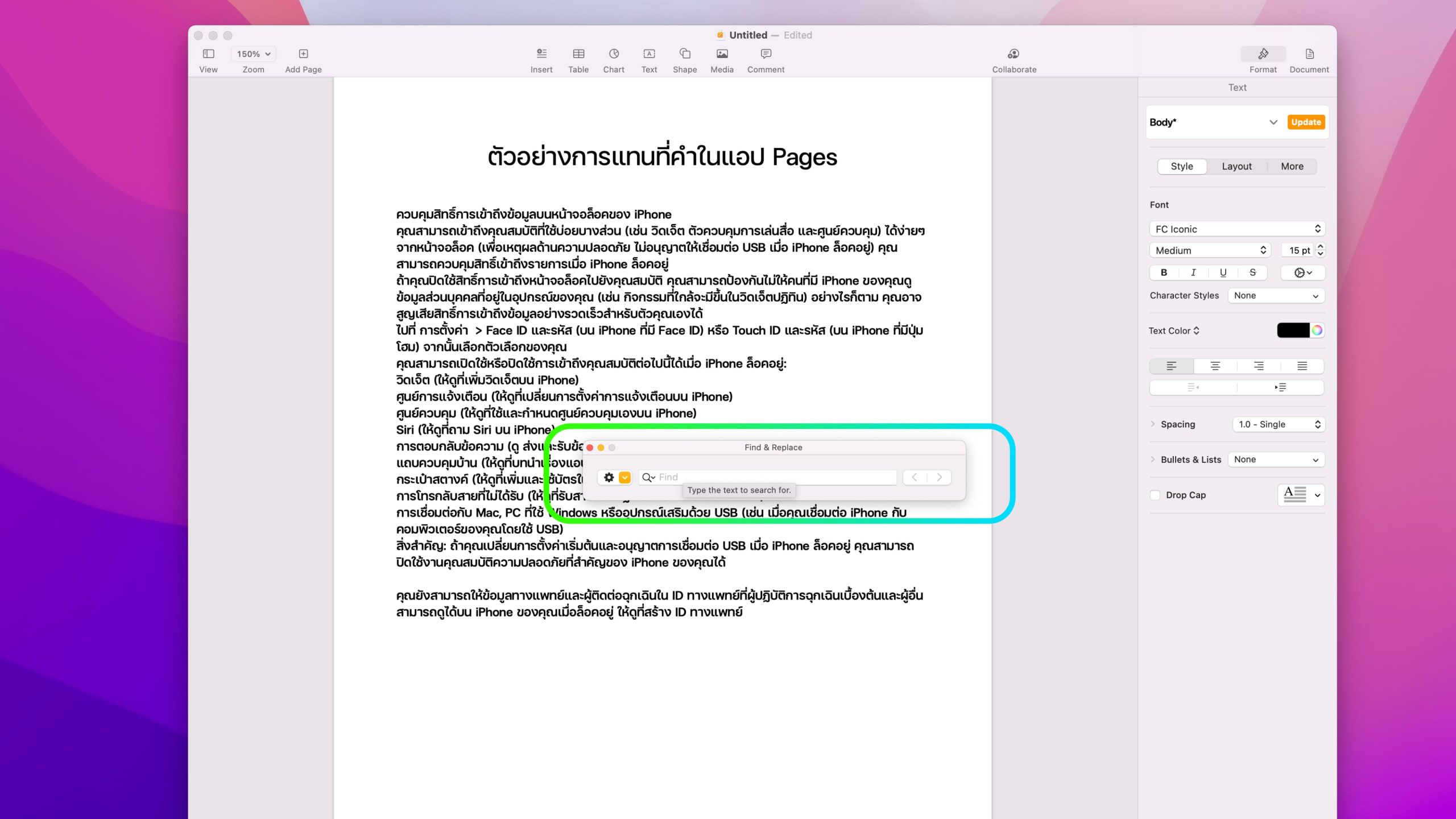
ให้เราพิมพ์คำที่ต้องการค้นหาลงไป
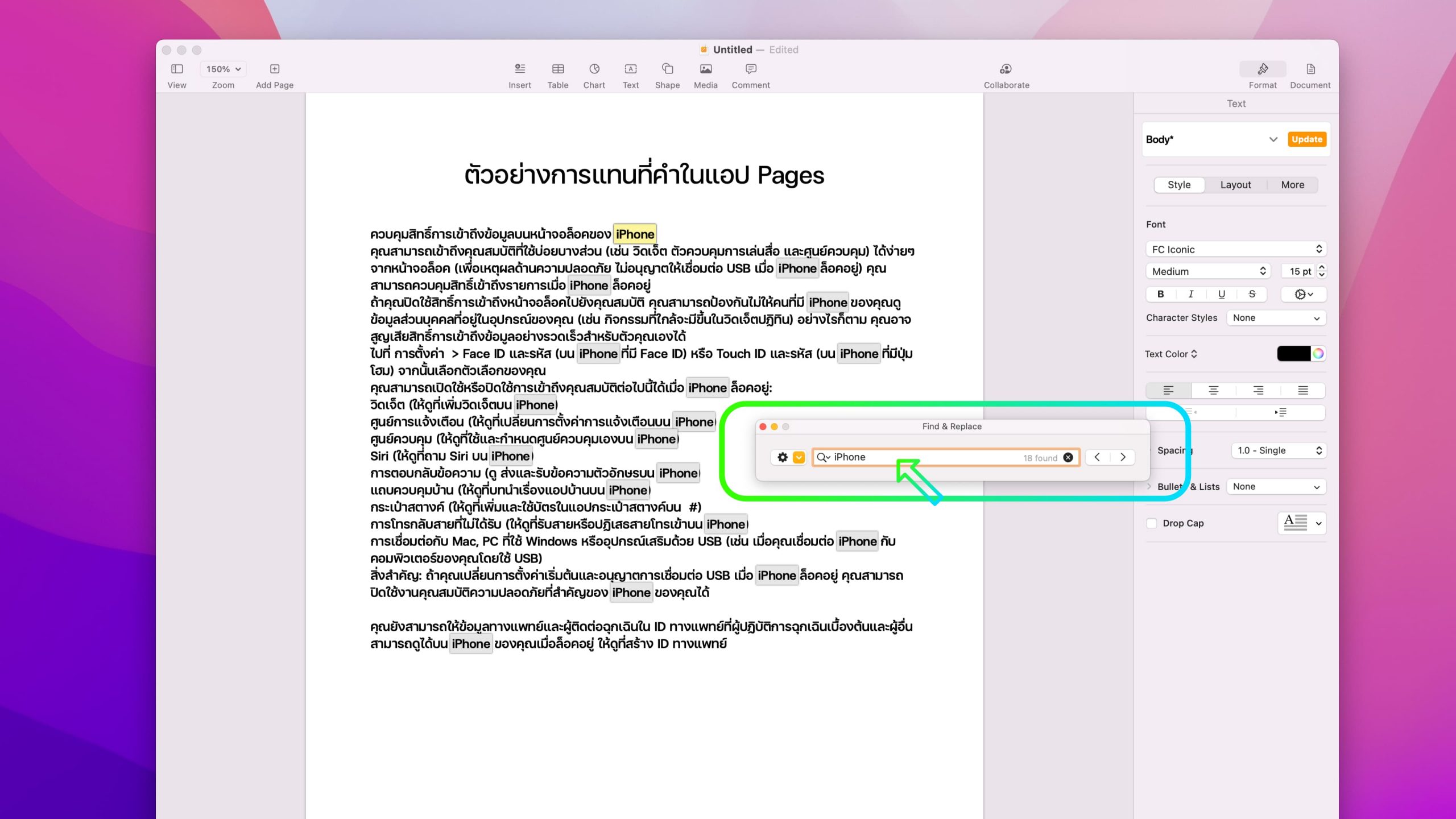
กดที่รูปฟันเฟือง จากนั้นเลือกเป็น Find & Replace
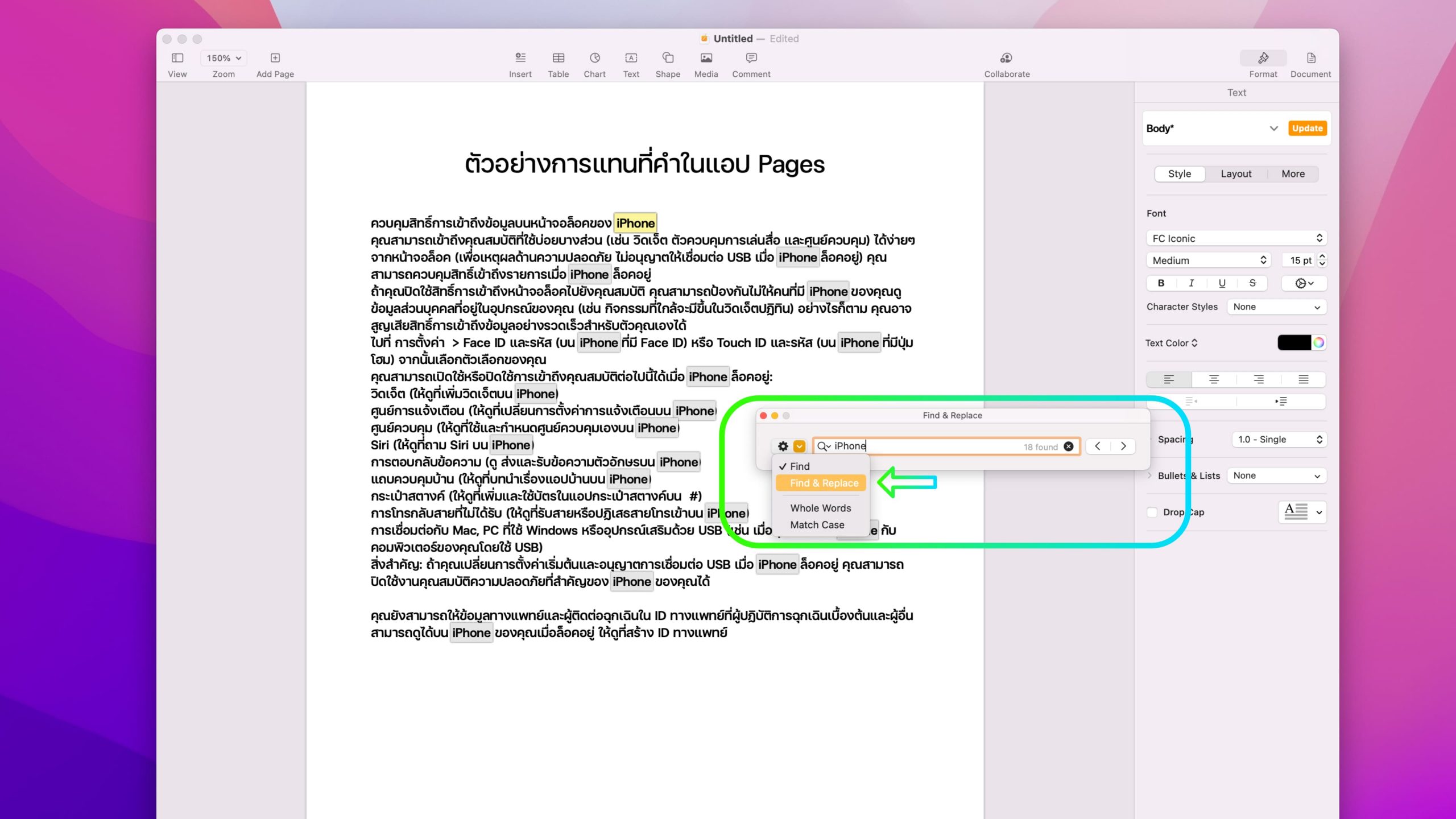
ใส่คำที่ต้องการแทนที่ไปในช่อง Replace หากต้องการแทนที่คำทั้งหมดให้กด Replace All ได้เลย
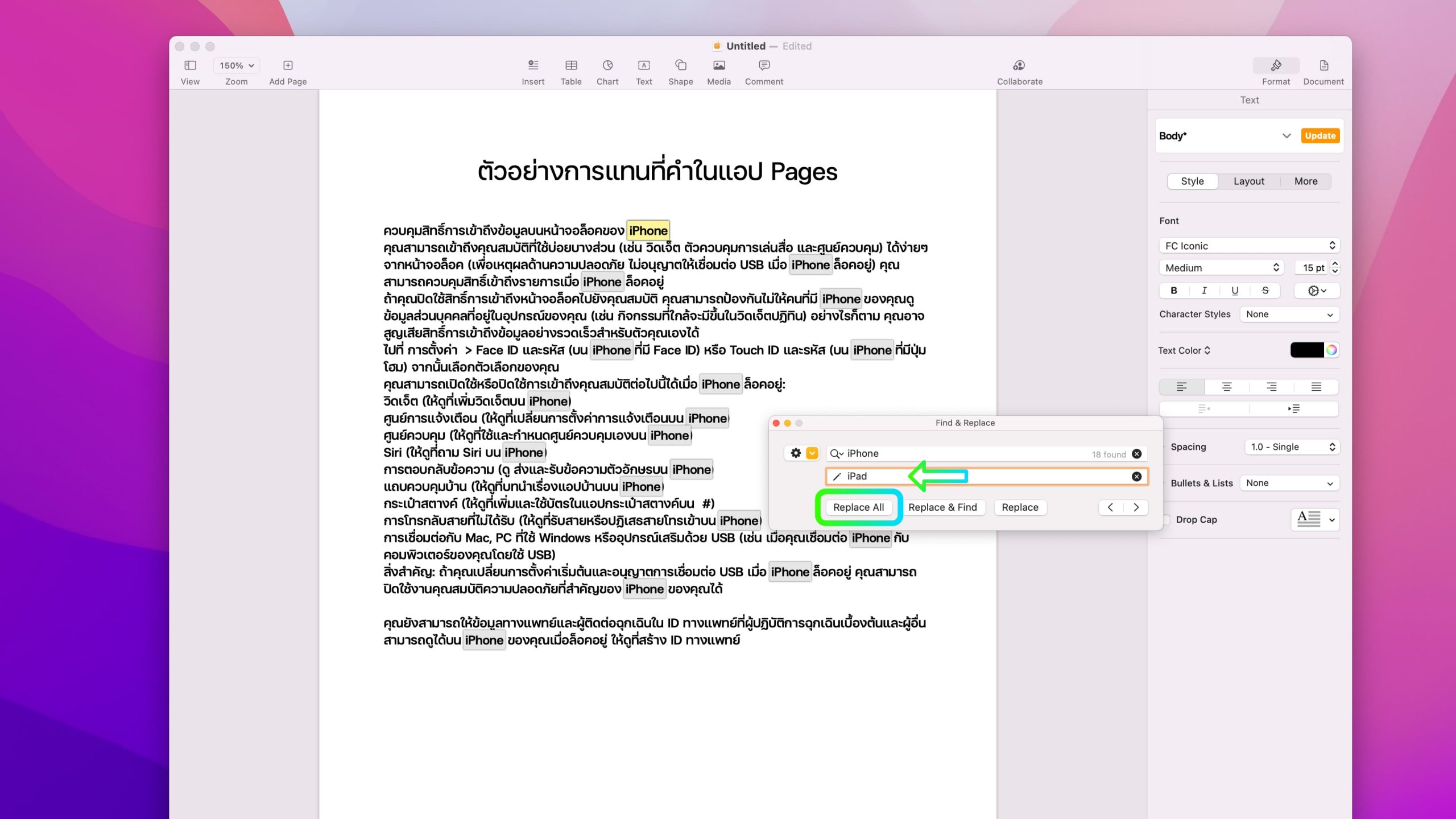
ผลลัพธ์ที่ได้ ในการแทนที่คำว่า “iPhone” ด้วยคำว่า “iPad”
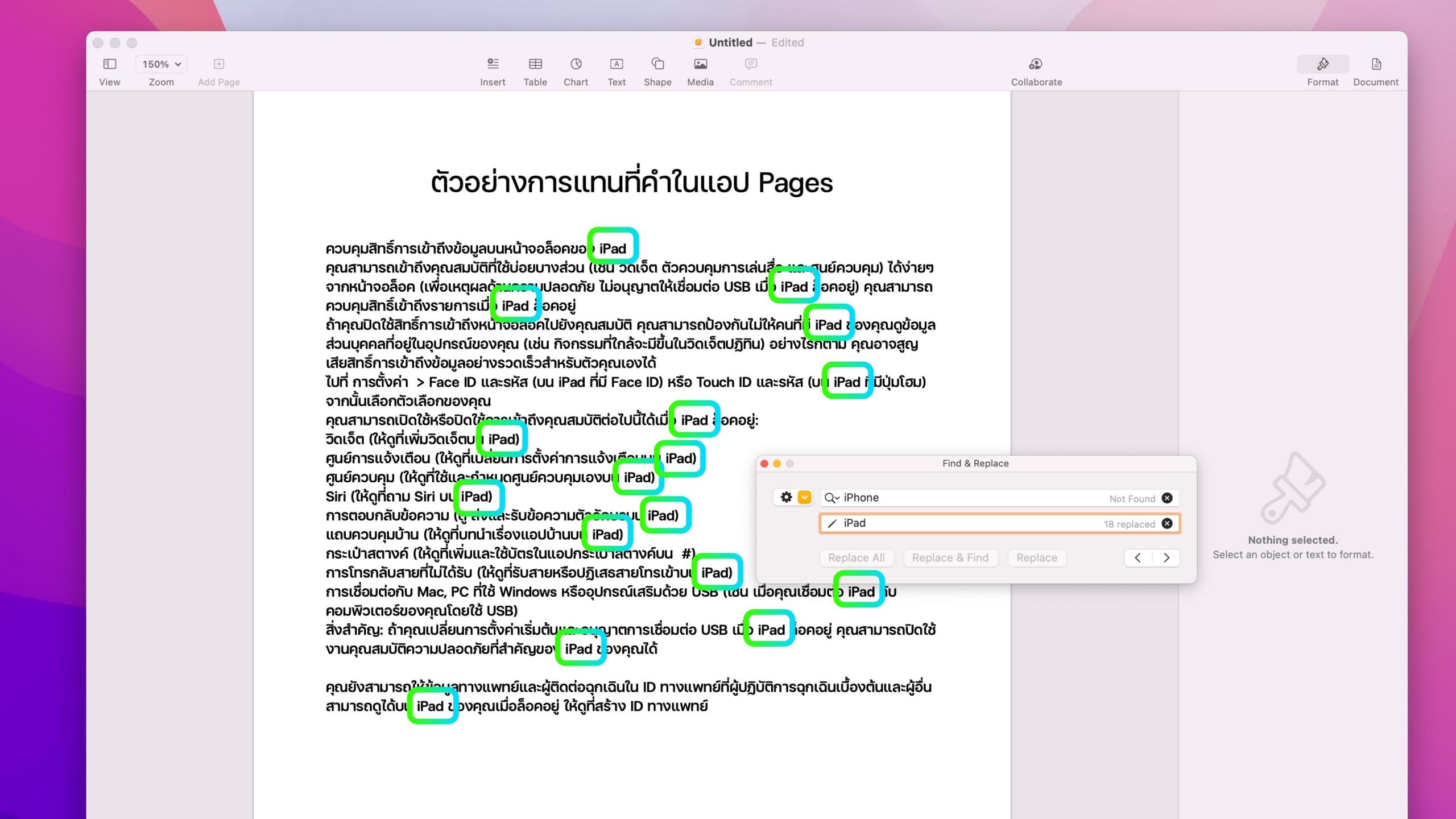
วิธีการค้นหาและแทนที่คำบน iPad
ตัวอย่างการใช้งานในแอป Keynote
เปิดงานนำเสนอขึ้นมา แล้วแตะที่ (…)
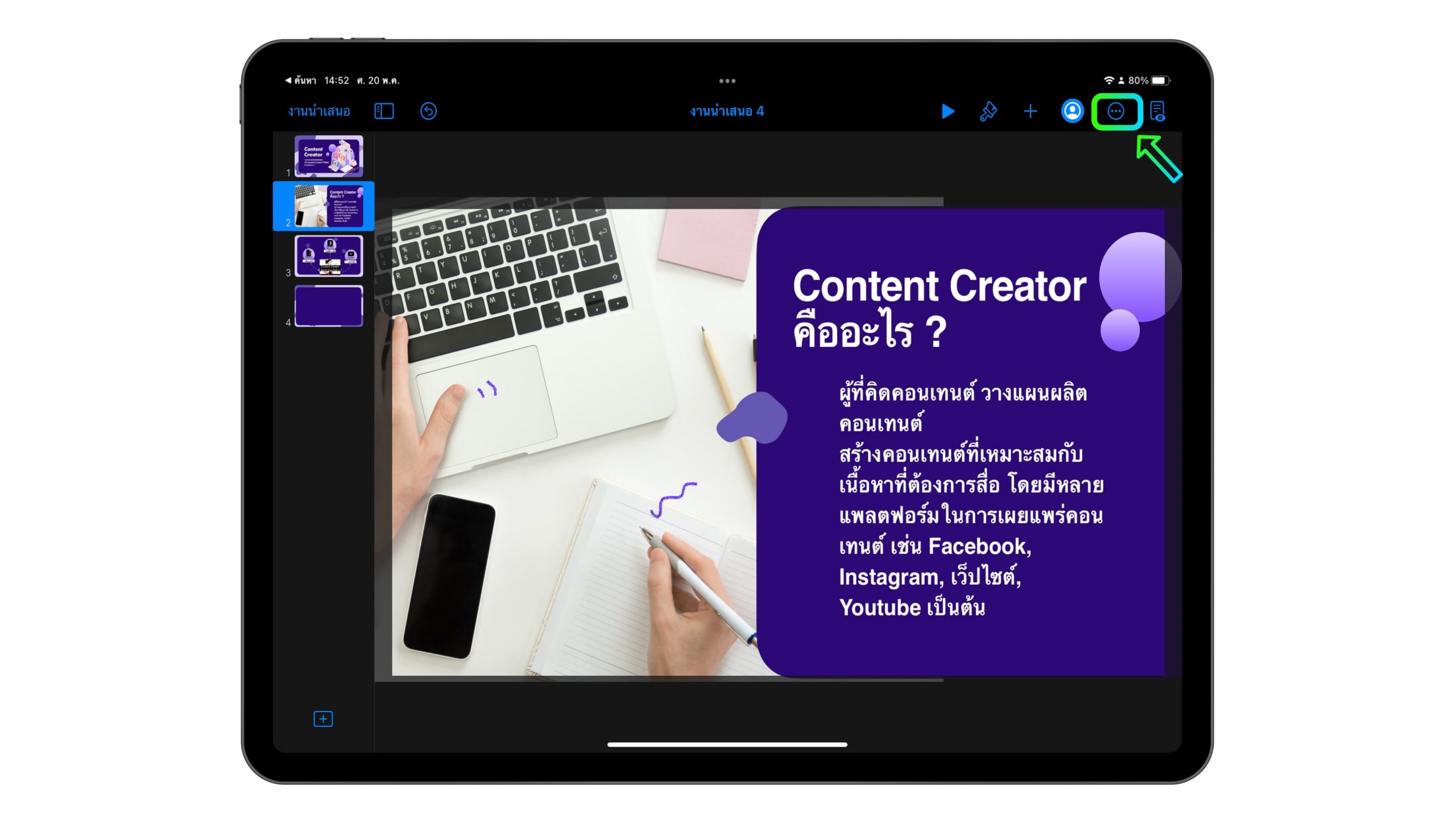 แตะที่ “ค้นหา”
แตะที่ “ค้นหา”
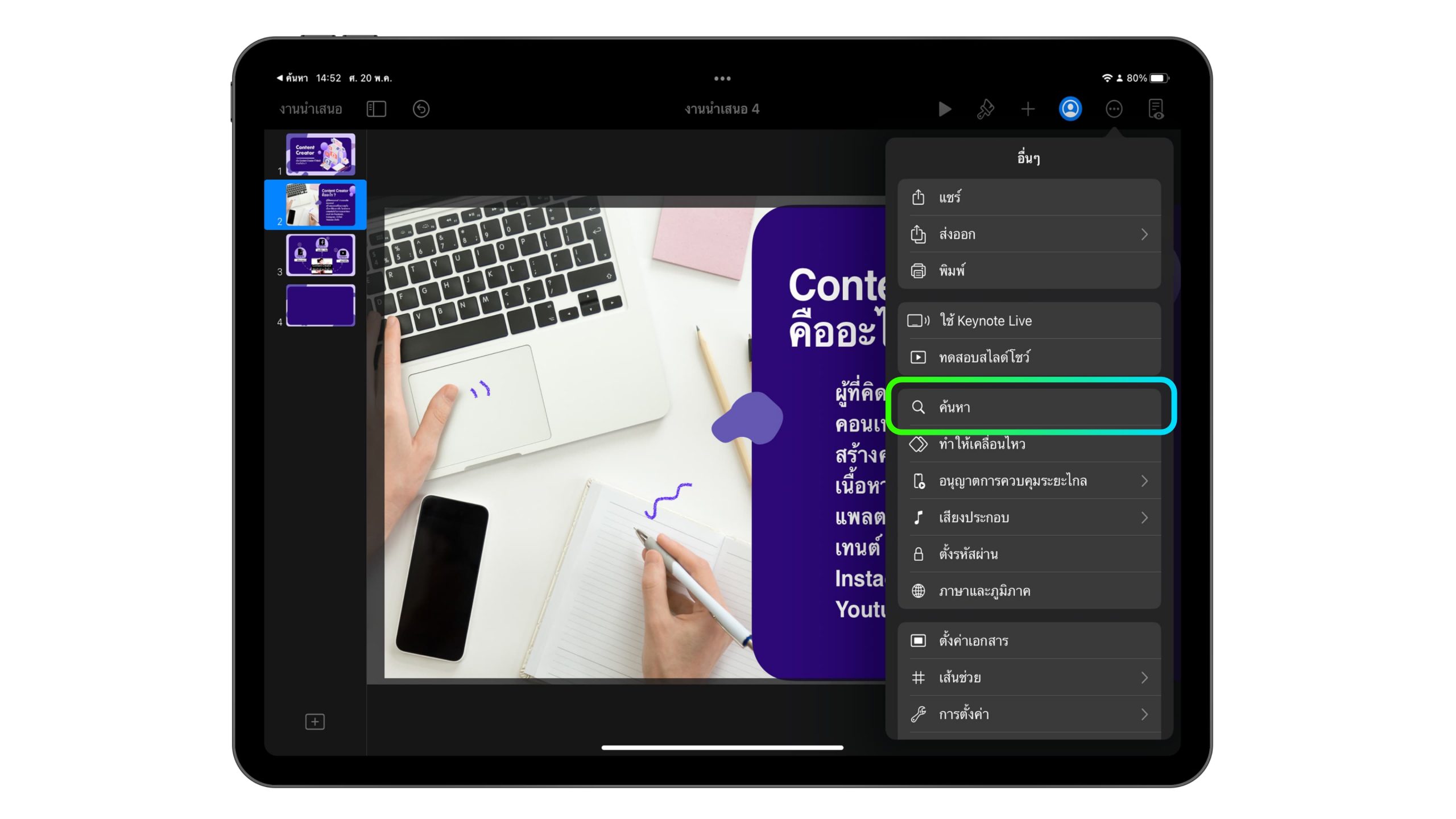 ที่ด้านล่างจะปรากฏแถบค้นหาขึ้นมา ให้เราพิมพ์คำที่จะค้นหาลงไปใชช่อง
ที่ด้านล่างจะปรากฏแถบค้นหาขึ้นมา ให้เราพิมพ์คำที่จะค้นหาลงไปใชช่อง
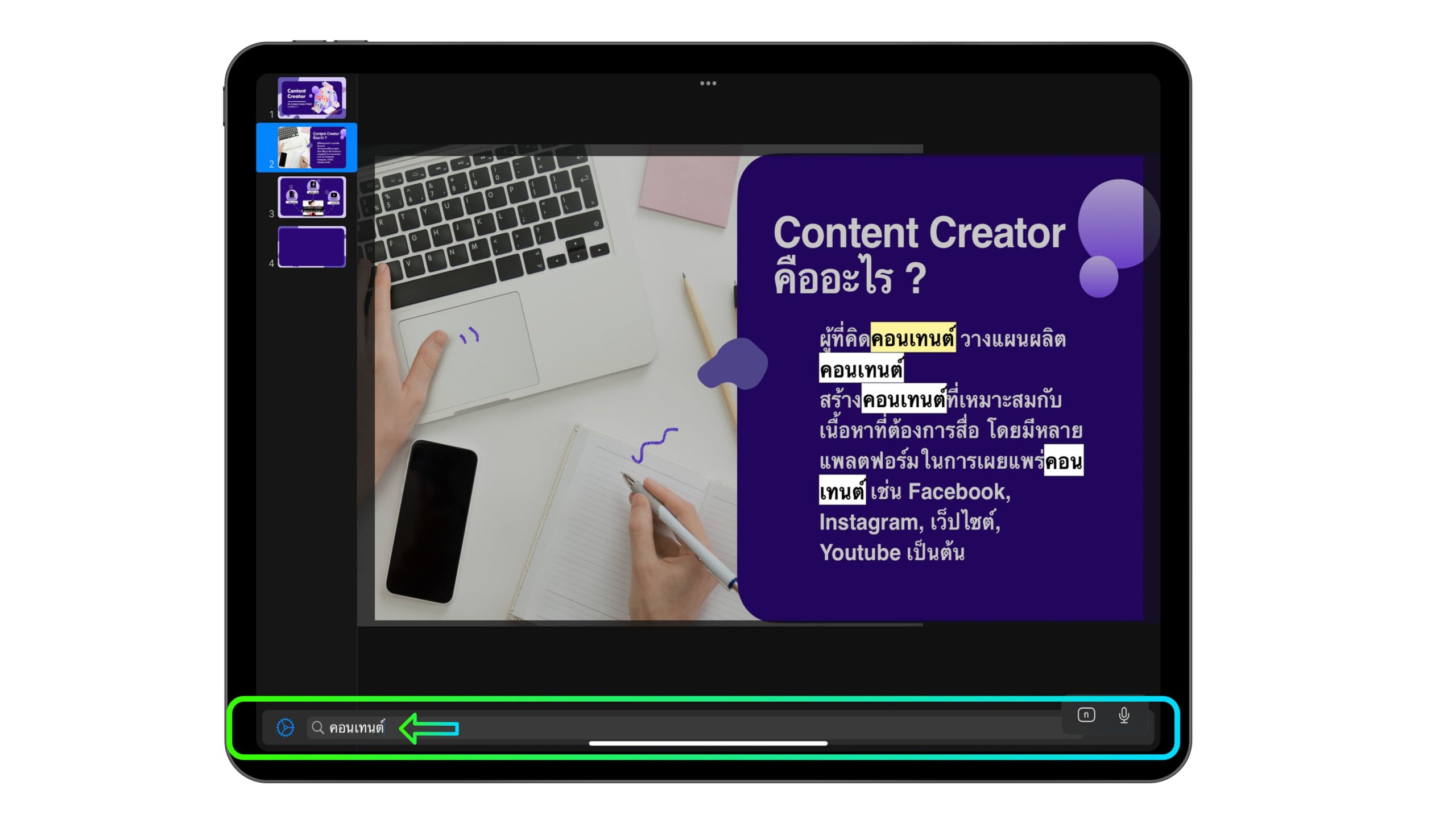
หากจะแทนที่ข้อความให้แต่ที่เครื่องหมายฟันเฟือง แล้วเลือกเป็น “ค้นหาและทนที่”
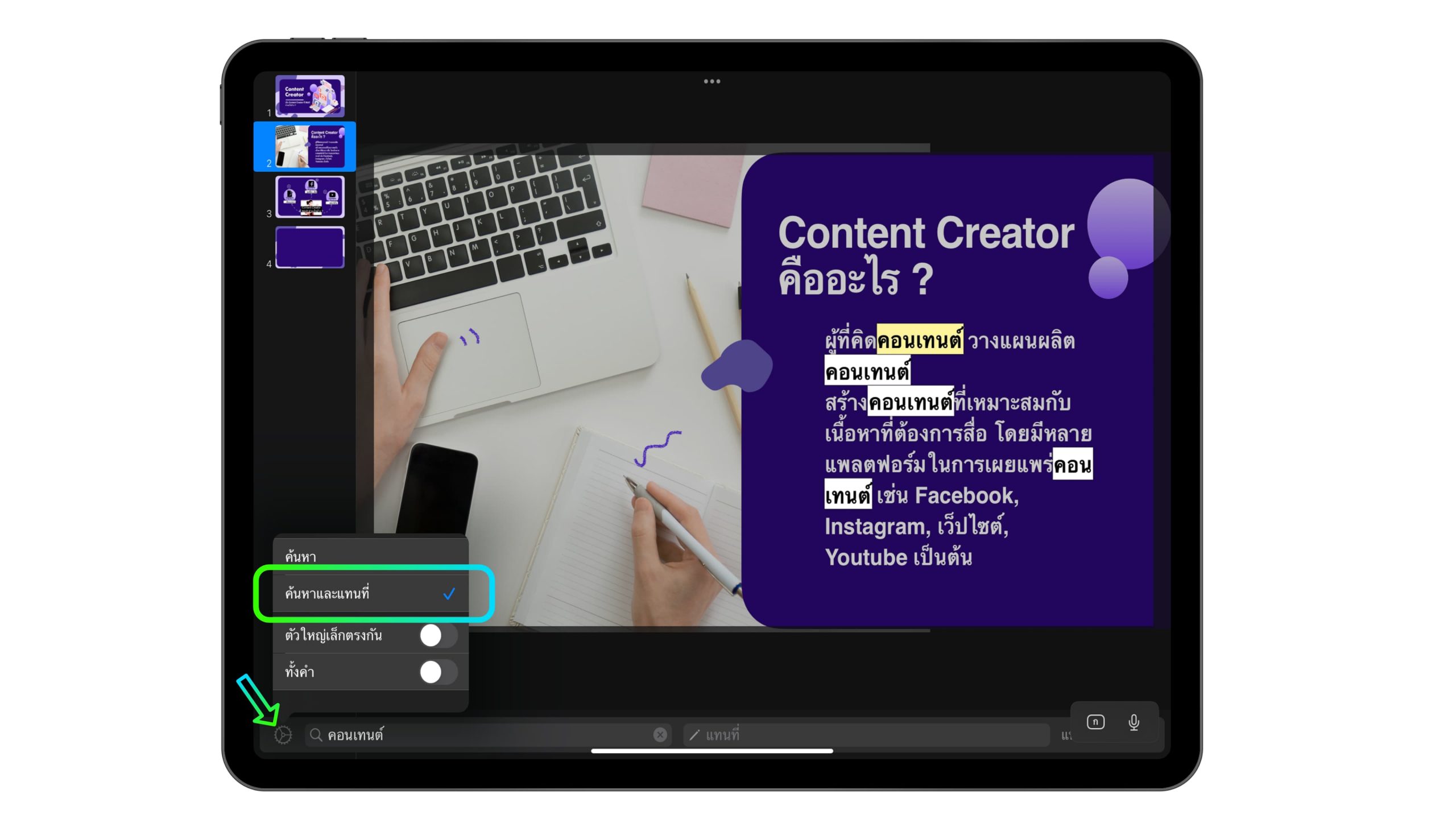
ใส่คำที่ต้องการแทนที่ลงไปในช่อง จากนั้นกดที่ปุ่มแทนที่ค้างไว้ จะมีคำสั่ง “แทนที่ทั้งหมด” ให้เลือกใช้
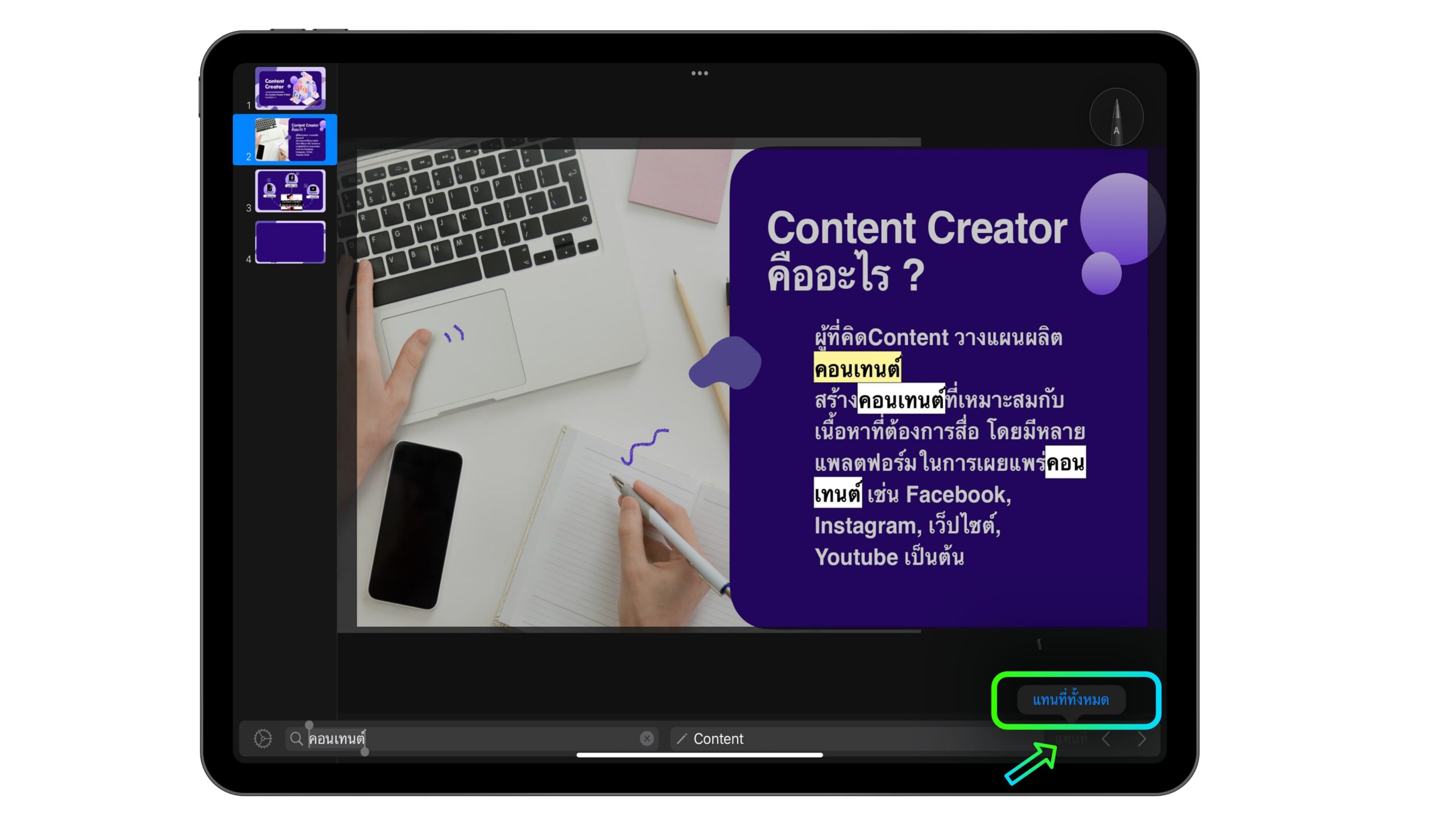
จะมีจำนวนรายการที่ต้องการจะแทนที่ปรากฏขึ้นมา ให้แตะ “ตกลง”

ผลลัพธ์ที่ได้
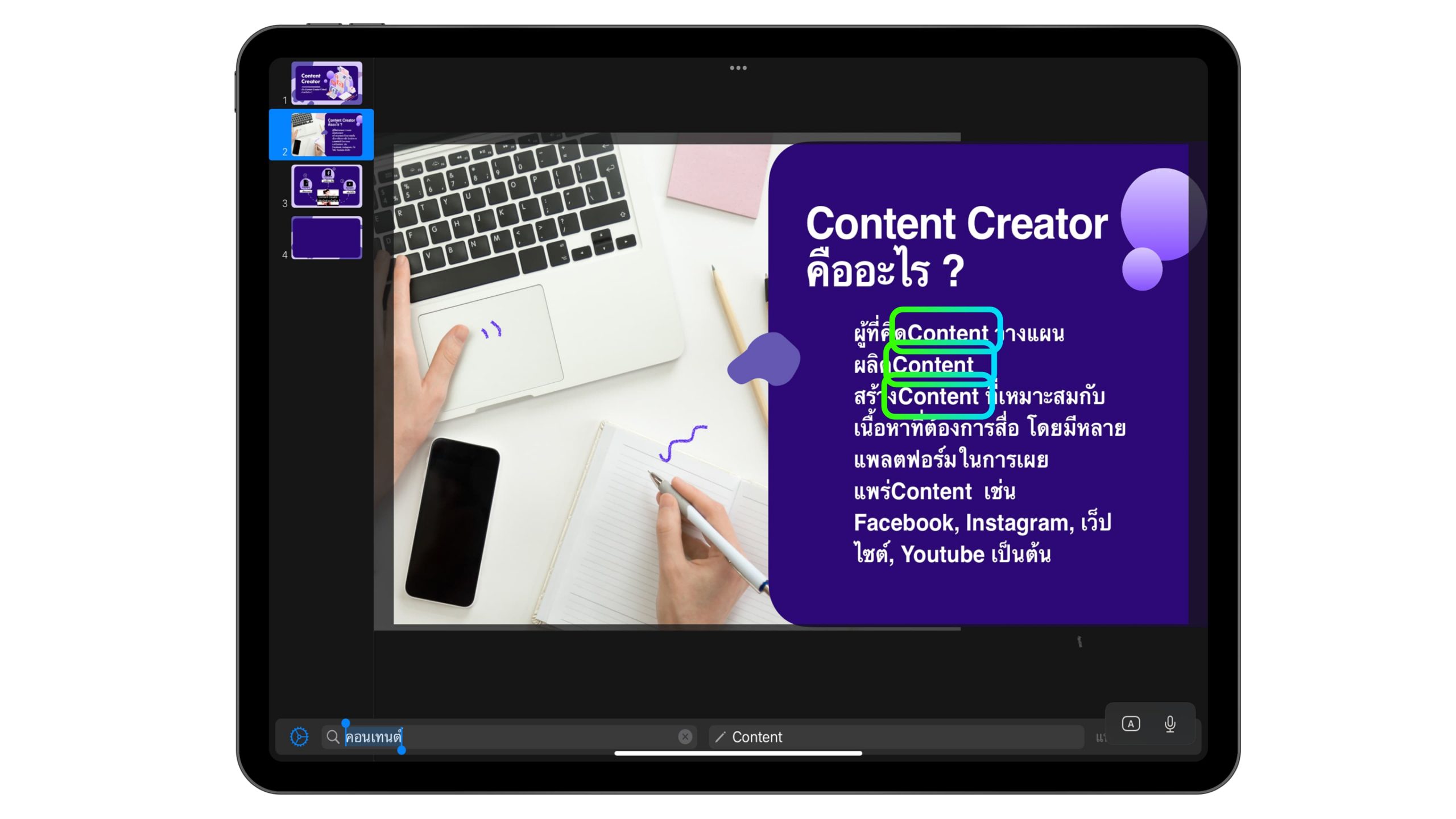
วิธีการค้นหาและแทนที่คำบน iPhone
ตัวอย่างการใช้งานในแอป Keynote
เปิดงานนำเสนอขึ้นมา จากนั้นแตะ “แก้ไข”
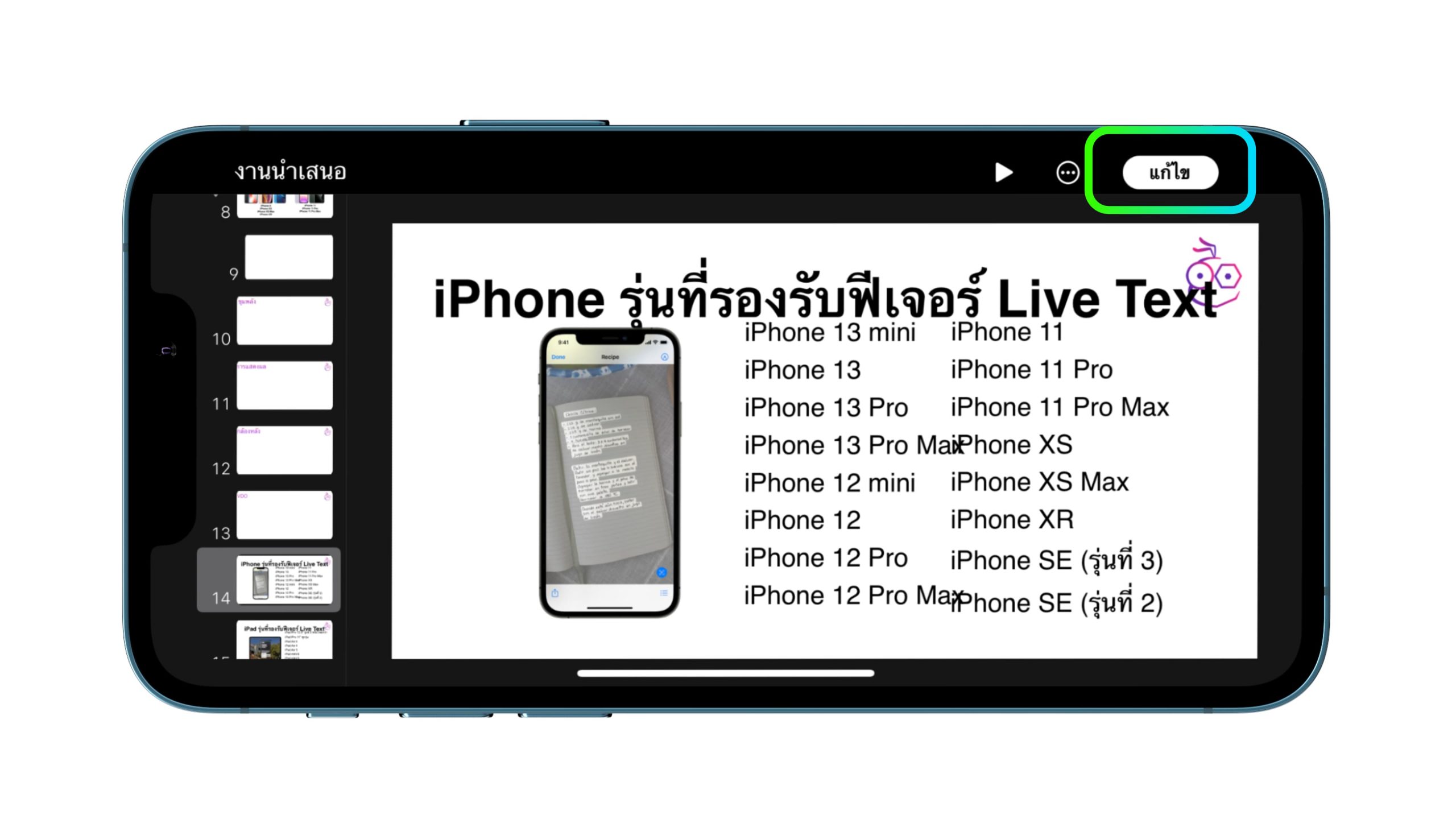
แตะที่ (…)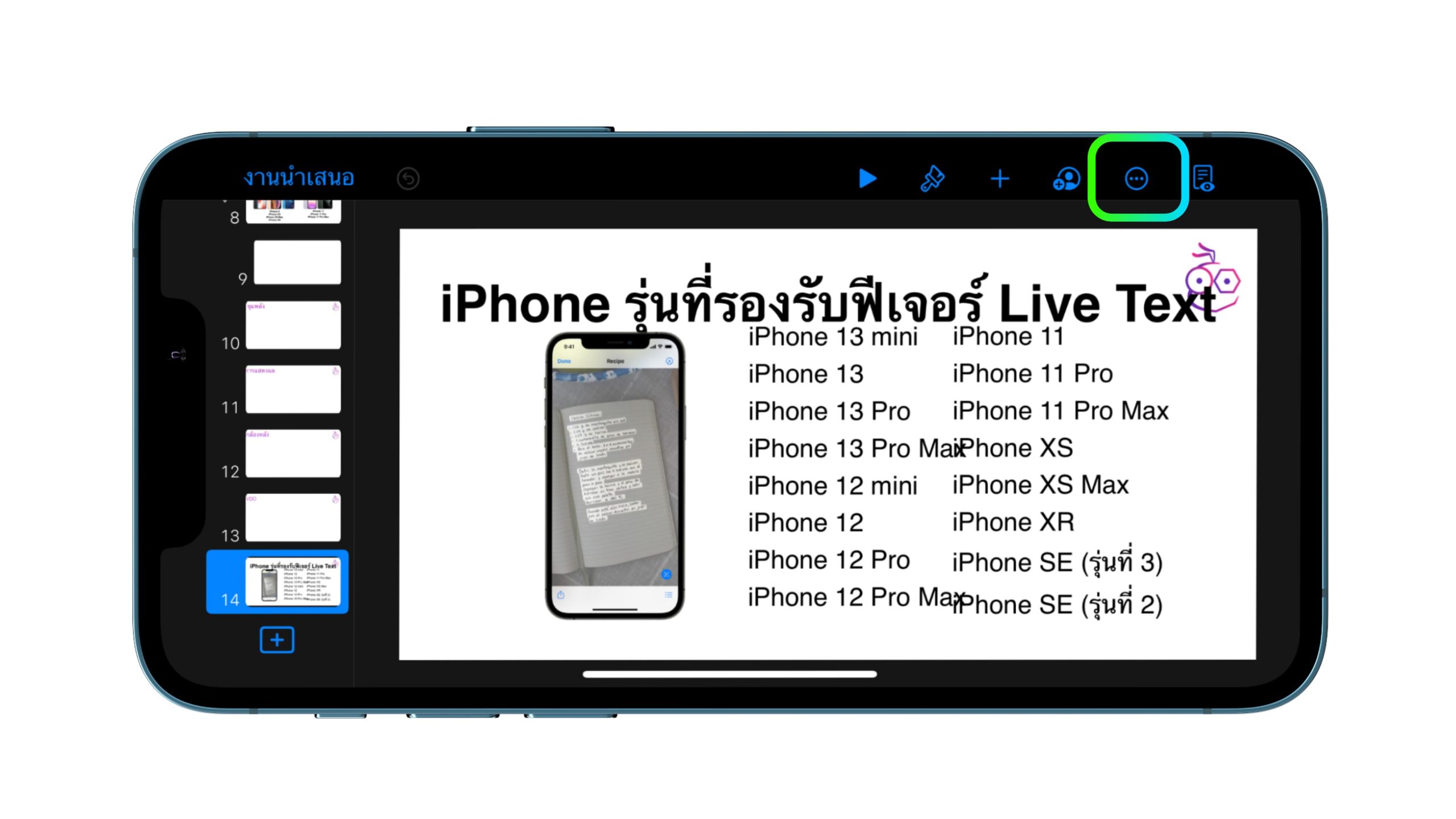
เลือกใช้คำสั่ง “ค้นหา”
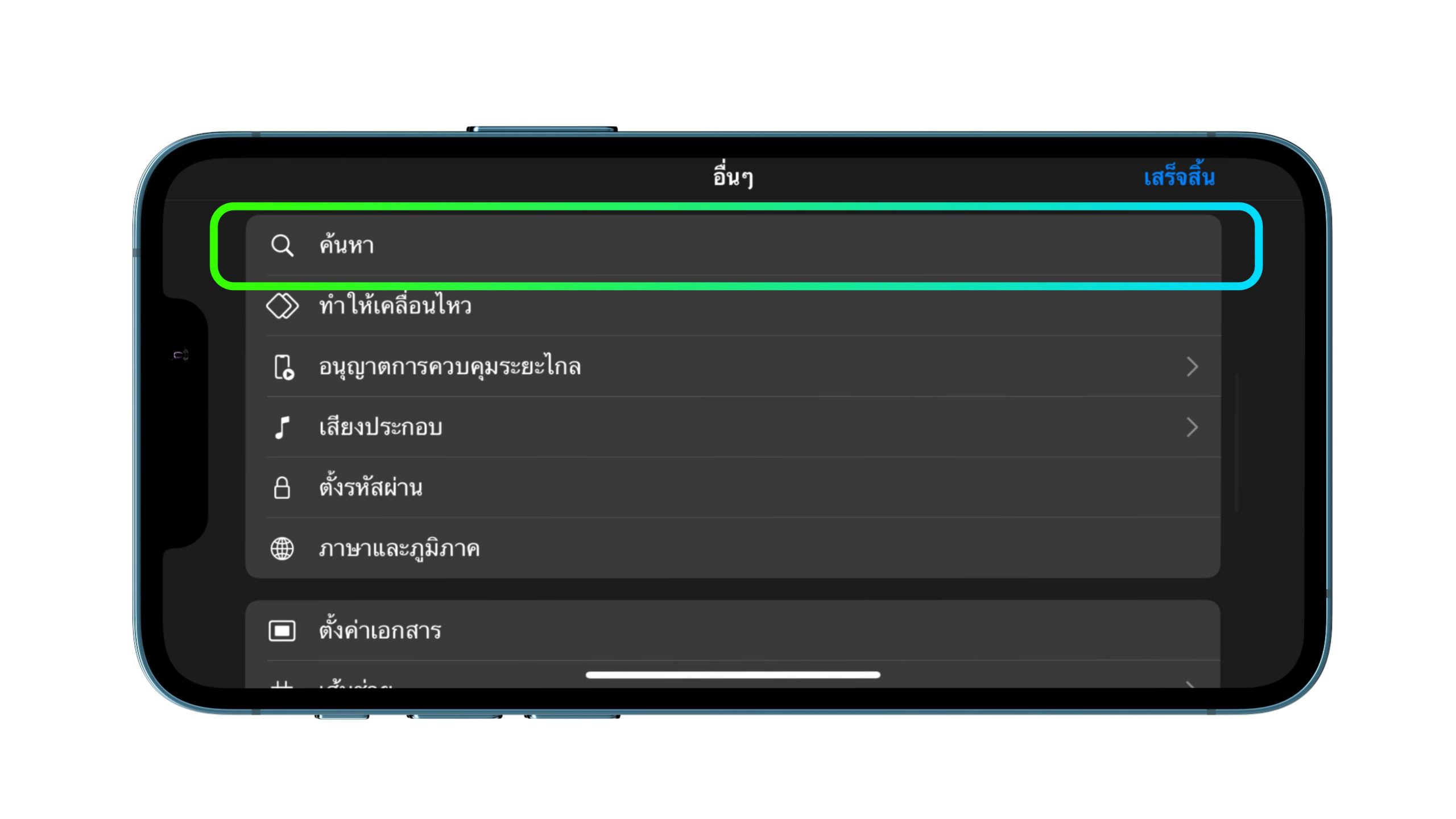
พิมพ์คำที่อยากค้นหาลงไปที่ช่องด้านบน
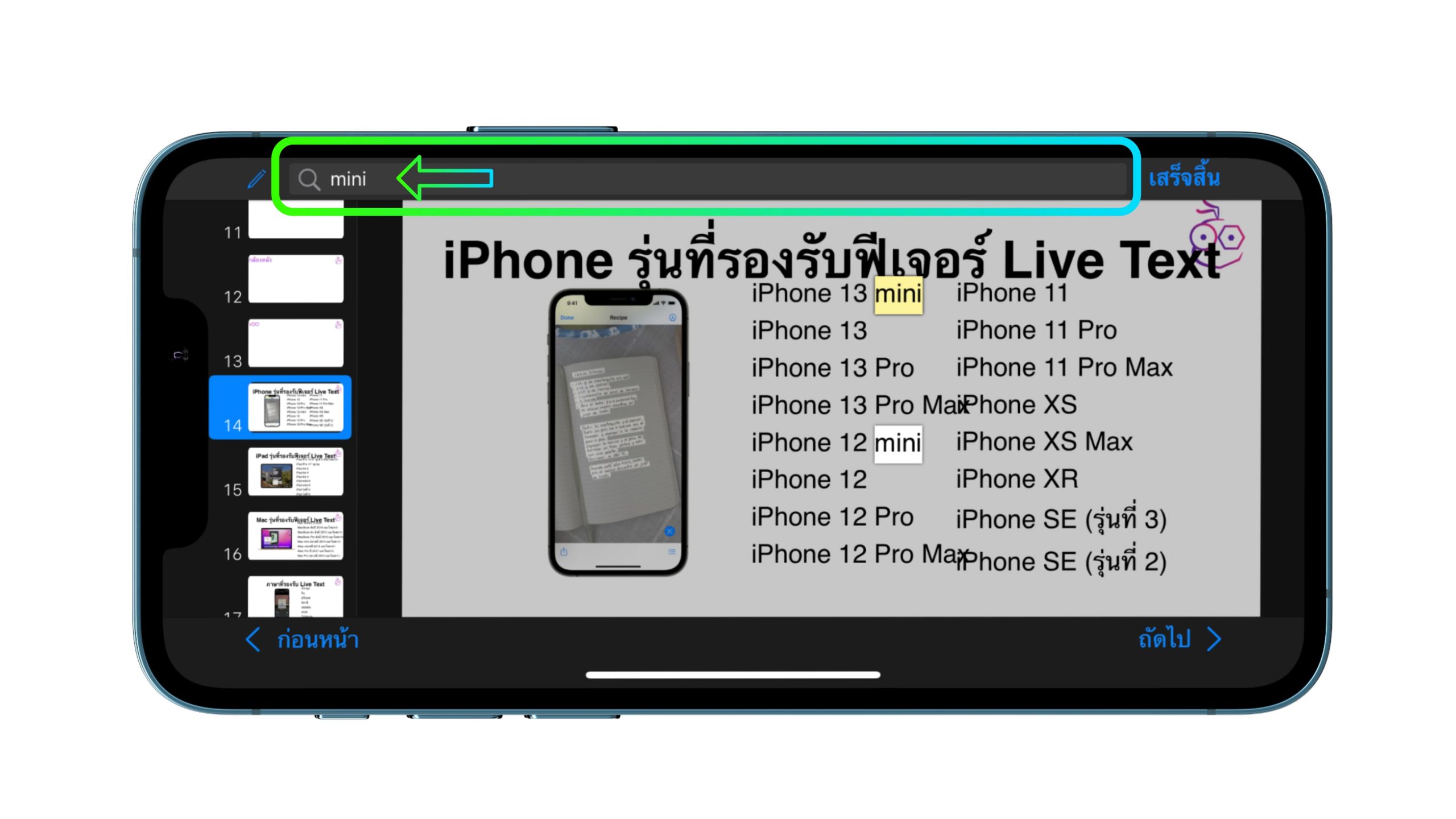
หากต้องการจะแทนที่ให้แตะที่เครื่องมือรูปดินสอ
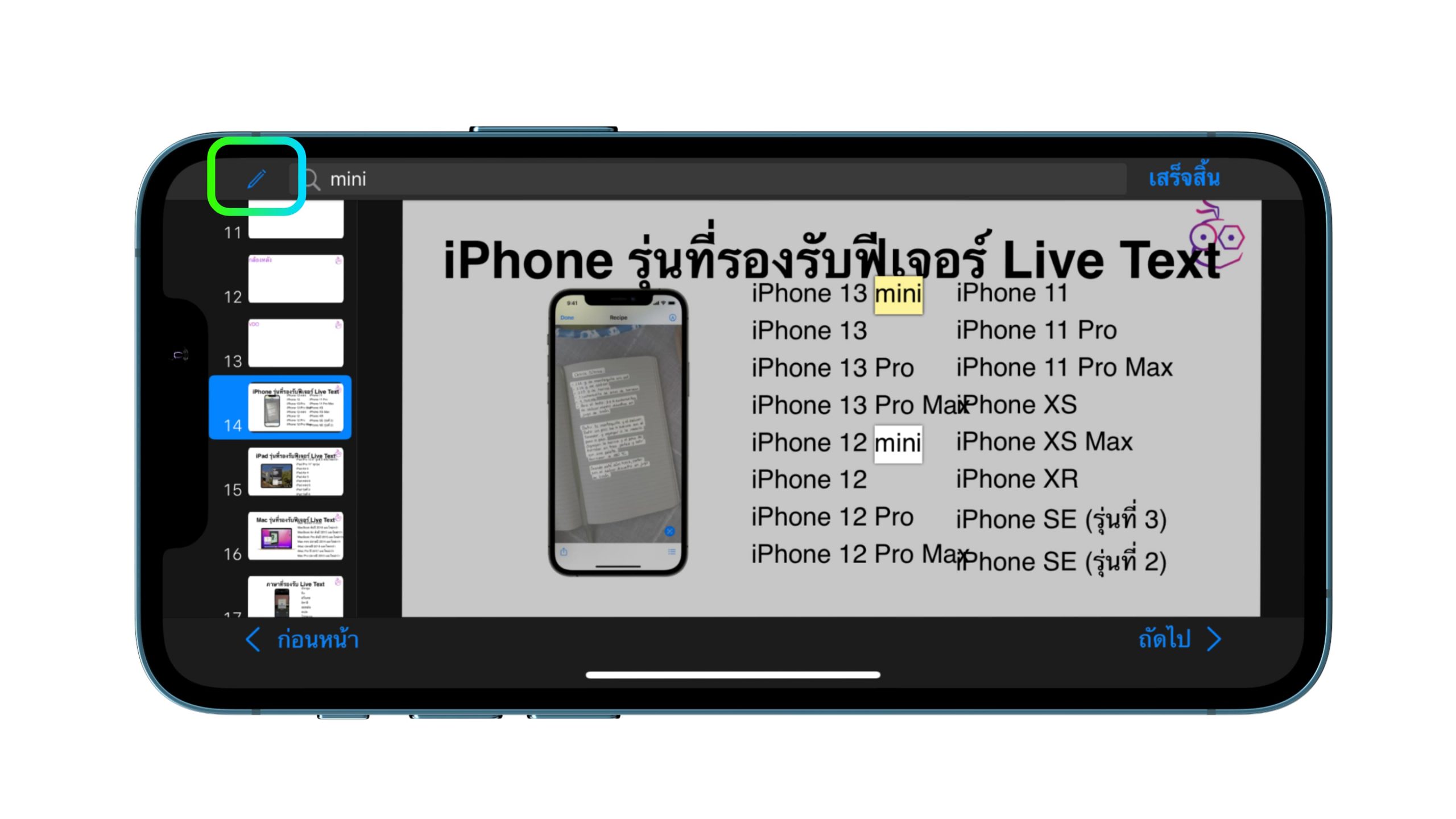
ใส่คำที่ต้องการจะแทนที่ลงไป จากนั้นให้แตะที่ “แทนที่” หรือ “แทนที่ทั้งหมด”
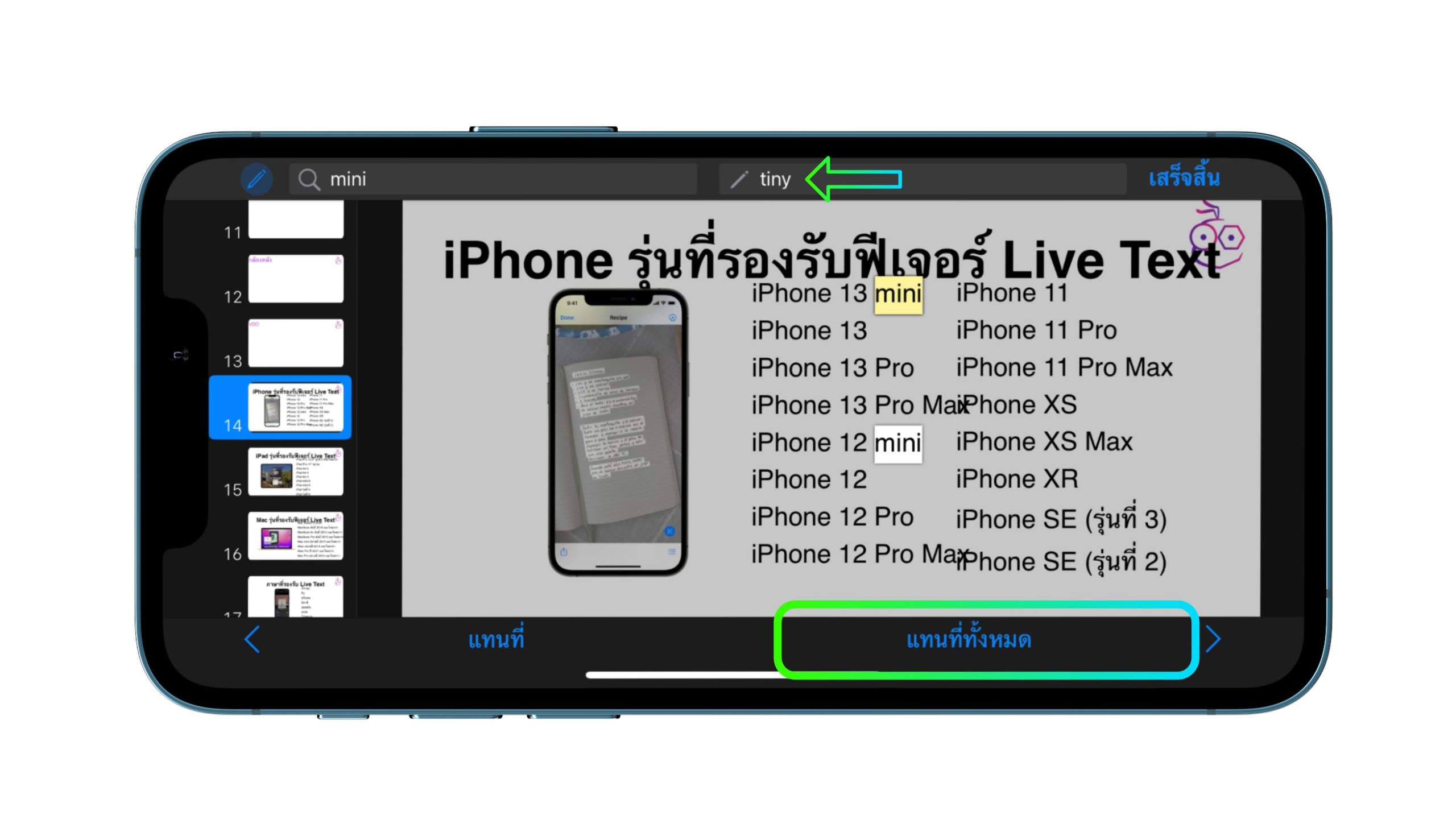
แตะ ตกลง
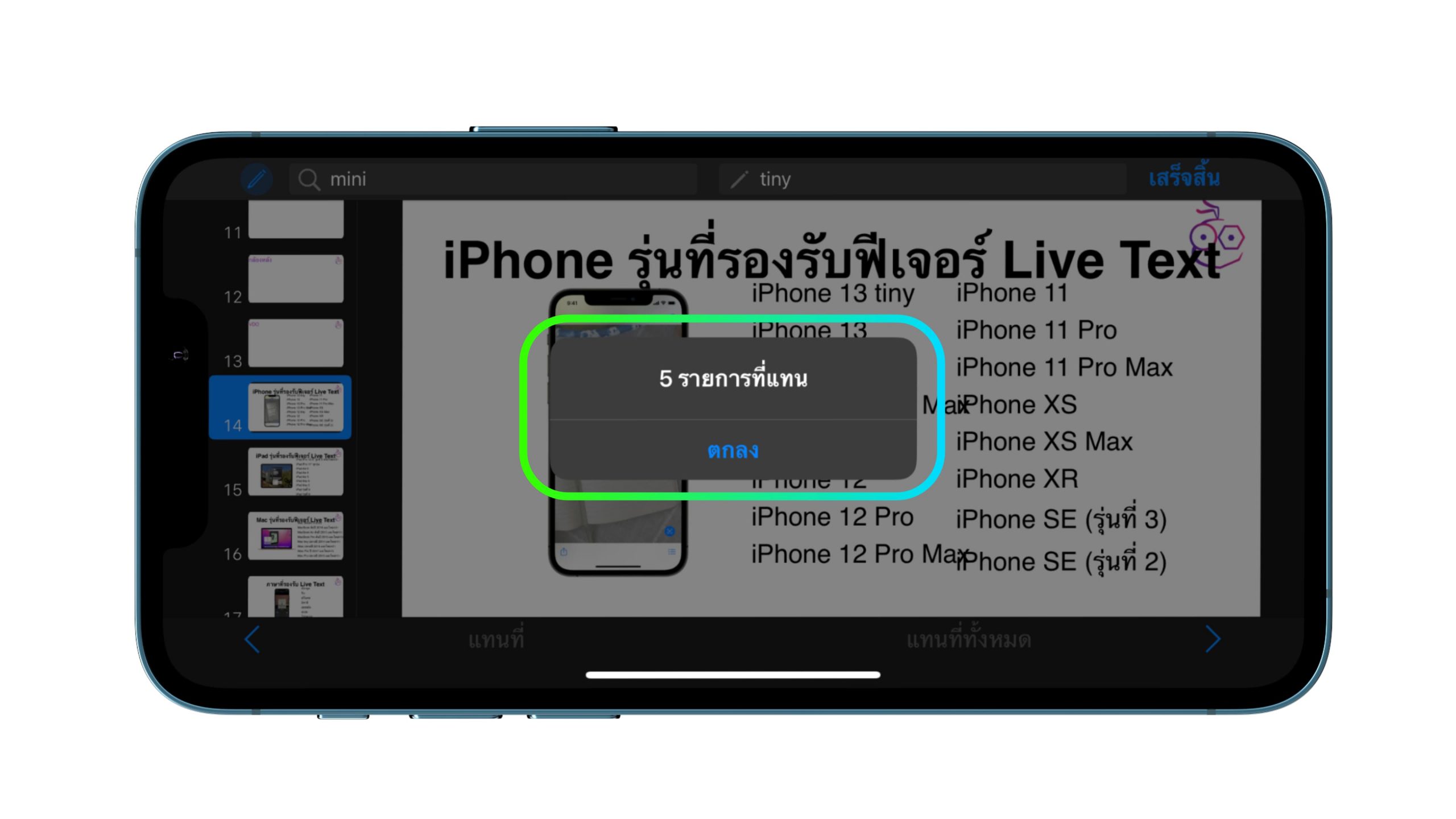
ผลลัพธ์
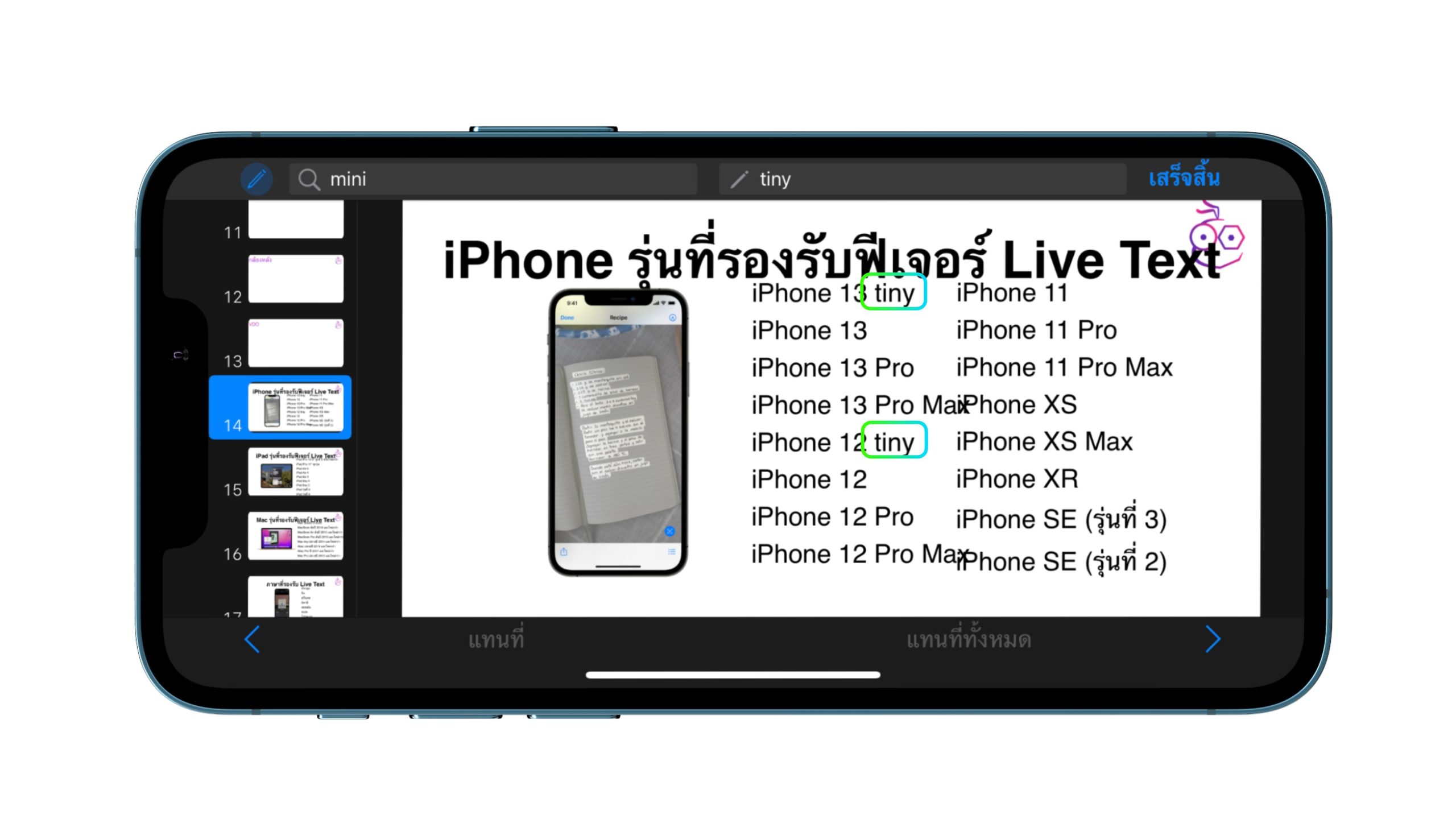
และทั้งหมดนี้ก็เป็นวิธีการค้นหาและแทนที่คำแบบง่าย ๆ ในแอป iWork บน iPhone iPad และ Mac นำไปใช้ได้เลย รับรองว่าสะดวกและช่วยให้ประหยัดเวลาในตอนที่อยากจะแก้คำได้มาก ๆ เลยค่ะ